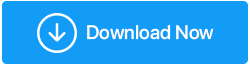立即在 Windows 10/11 中启用核心隔离
已发表: 2021-12-21威胁参与者正在构建比以前更复杂、更危险的威胁(恶意代码)。 这些恶意代码中的许多都能够很好地改变操作系统的核心进程。 这些威胁甚至锁定了安全系统的喇叭,并且在某些情况下他们甚至能够破坏它们。
在这方面,微软为 Windows 10 和 11 系统提供了一项称为核心隔离的功能。 这个功能是什么以及它实际做了什么将构成这篇文章的其余部分。 但是,在您继续启用此功能之前,让我们先看看一些先决条件。
| 这些先决条件适用于谁? |
|---|
| 如果您一直在使用 Microsoft 推出的最新更新或拥有最新的 Windows 10 机器,那么您应该不会遇到任何问题。 此外,如果您的计算机或台式机已经加载了 Windows 11,则在启用核心隔离功能时将不会遇到任何问题。 但是,问题出在较旧的操作系统上——例如,32 位操作系统或已停止定期或完全从 Microsoft 接收更新的操作系统,尤其是那些迎合驱动程序的操作系统。 这样的设备可能会发现很难启用核心隔离功能,更不用说内存完整性了。 尝试在不兼容的设备上启用该功能? 您可能会看到该选项,但如果您尝试启用该功能,它将列出所有不兼容的驱动程序,可能会检查任何差异,然后将该功能变灰。 至于过时的驱动程序,我们在本文末尾提到了一个极好的解决方案。 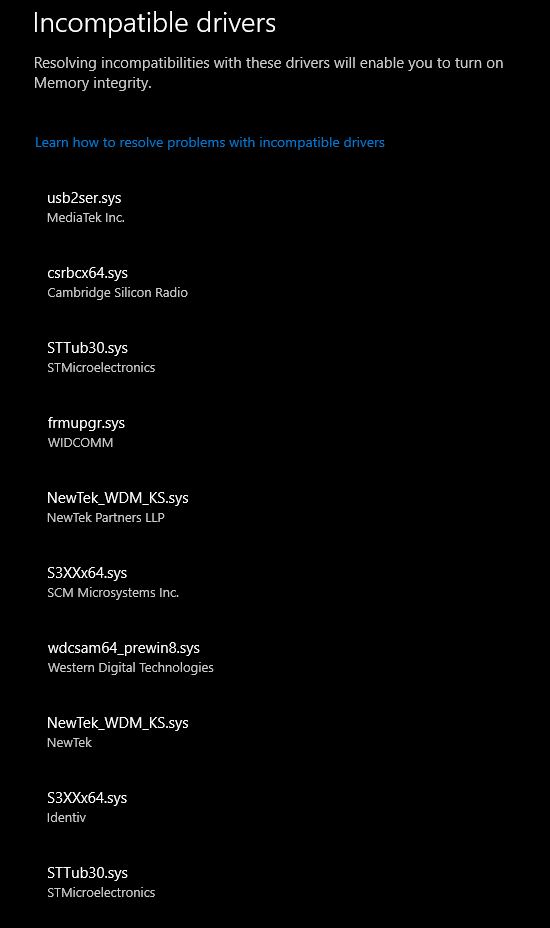 根据 Microsoft 的说法,为了让您的 Windows 10 设备满足标准硬件安全要求,您的设备应该具有 -
|
如何在 Windows 10/11 中启用核心隔离:
目录
- 什么是 Windows 10 和 11 中的核心隔离?
- 什么是内存完整性?
- 如何在 Windows 10 和 11 中打开/关闭核心隔离
- 关于不兼容驱动程序的重要信息
什么是 Windows 10 和 11 中的核心隔离?
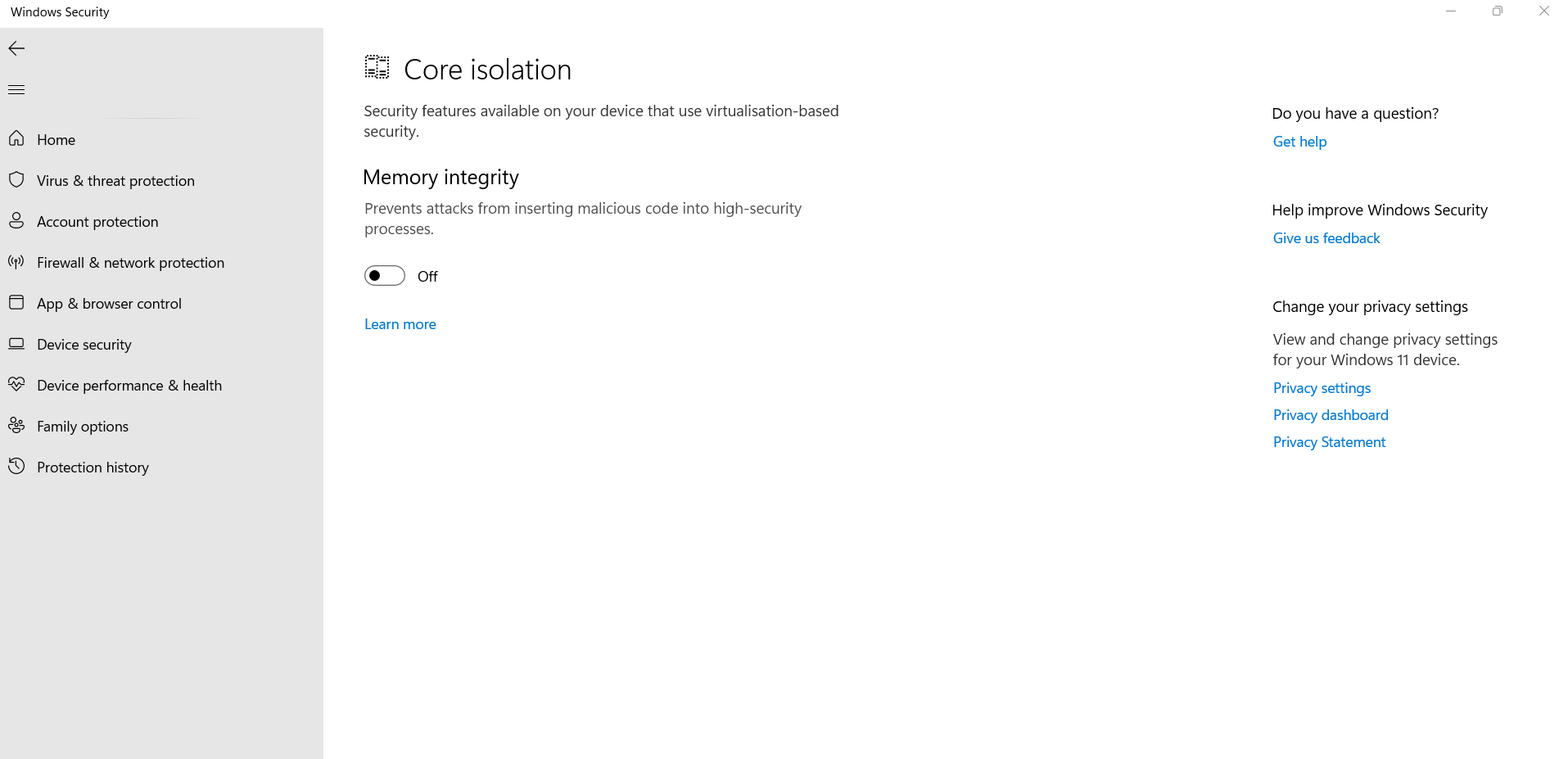
核心隔离可被视为额外的保护层。 它是 Windows 的一项重要安全功能,可保护核心 Windows 进程免受恶意软件的侵害。 它通过在虚拟化环境中隔离这些核心进程并将它们隔离在内存中来做到这一点。
更具体地说,它使用硬件虚拟化功能来创建系统内存的安全区域。 此区域与您的操作系统的其余部分保持隔离。 在这里,Windows 执行系统处理器变得安全和容易。 正是在这个安全可靠的区域,Windows 也运行了安全软件。 所有重要的操作系统进程都受到保护,在这个安全区域之外运行的任何东西都不能篡改它们。
设备安全> 核心隔离
什么是内存完整性?
当您访问核心隔离功能时,您还会遇到内存完整性子菜单。 它也称为受 Hypervisor 保护的代码完整性 (HVCI)。
在发生恶意攻击时,高安全性进程是恶意代码攻击的第一个。 当您启用此设置时,任何即将发生的恶意代码都将无法访问任何高安全性进程。 现在,这是怎么发生的? 该功能使任何恶意软件都很难使用任何低级驱动程序劫持您的计算机。 低级驱动程序可能意味着驱动程序已过时或不兼容。
让我们深入一点,这也很有趣——
任何打算执行可能危险的代码的恶意程序都必须通过内存完整性传递该代码并对其进行验证。 而且,除非内存完整性发现代码是安全的,否则它不会验证它。 尽管该过程看起来既复杂又庞大,但速度要快得多。
在当今时代,恶意攻击者正在编译可以轻松“破坏”未受保护的安全系统的代码,内存完整性无疑是一个不易被攻破的层。
如何在 Windows 10 和 11 中打开/关闭核心隔离
要在 Windows 11 中启用核心隔离,您可以采取较短的路线或稍长的路线。
短途路线——
1.在Windows搜索中,输入核心隔离
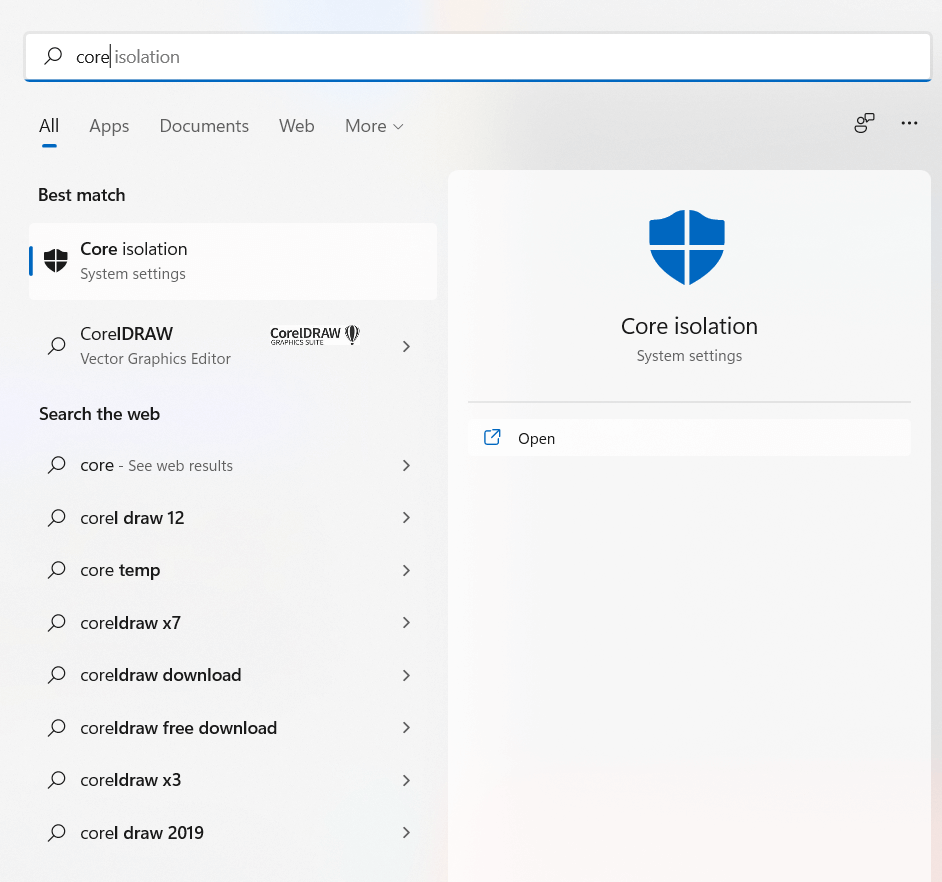

2. 从右侧,单击打开
3.点击内存完整性下的切换开关将其打开
4.现在将提示您重新启动计算机
更长的路线
1.点击开始
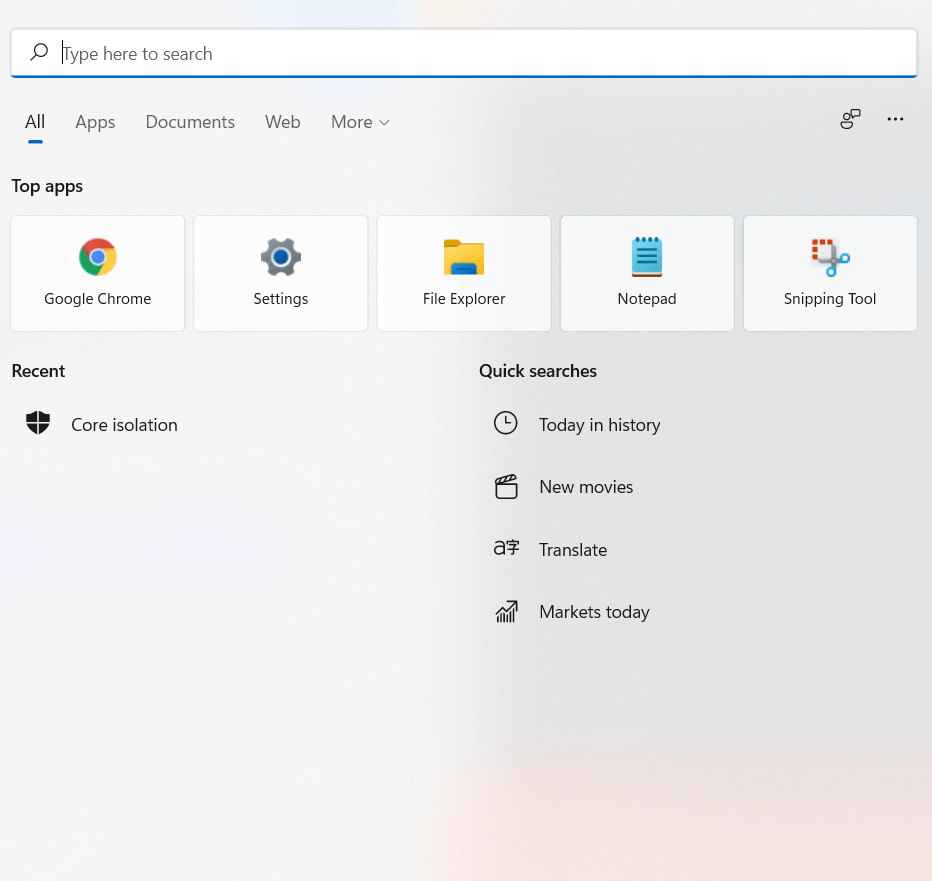
2.输入windows安全
3.点击右侧的打开
4. 当Windows 安全打开时,单击左侧的设备安全
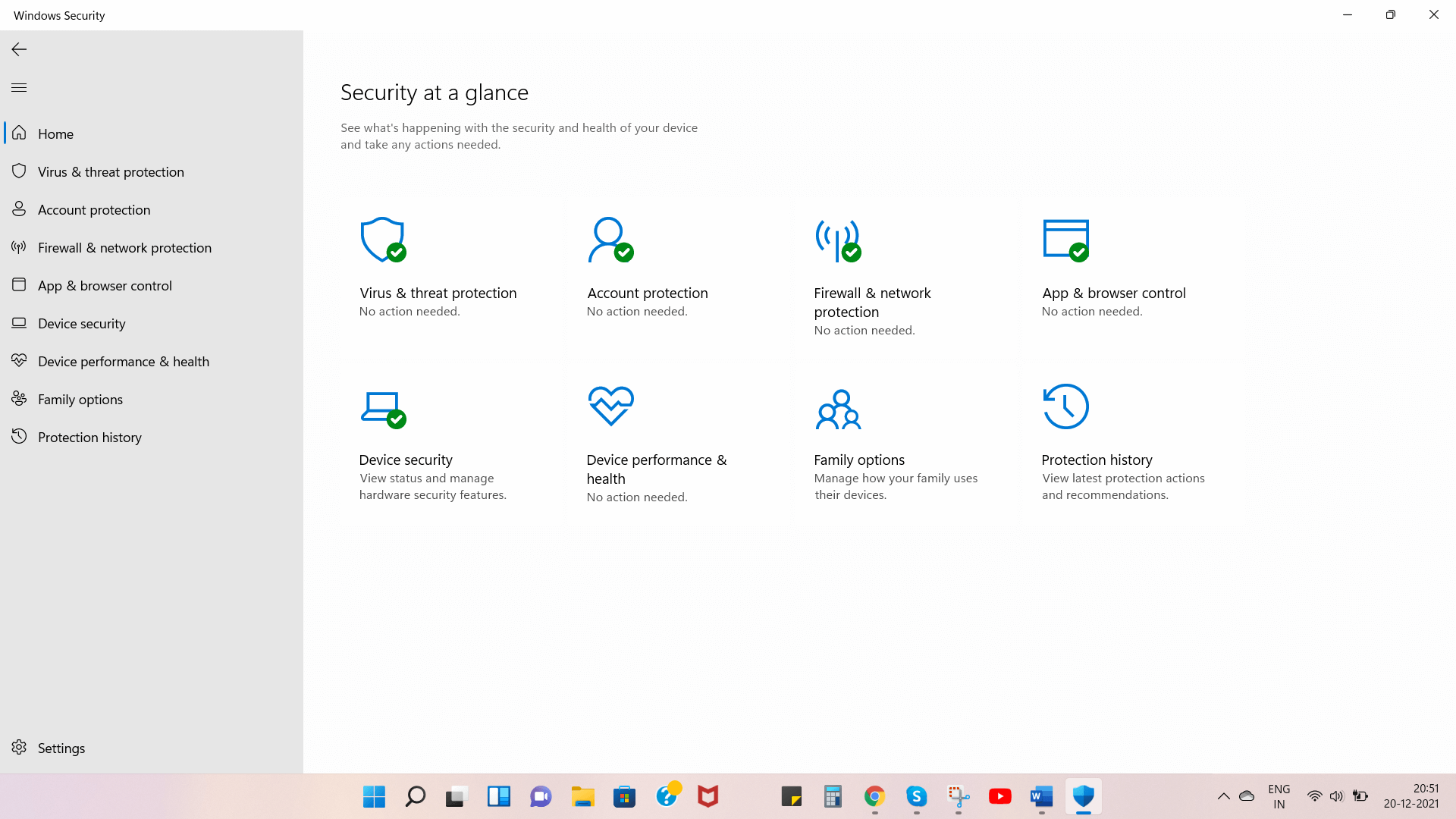
5. 从右侧单击核心隔离下的核心隔离详细信息
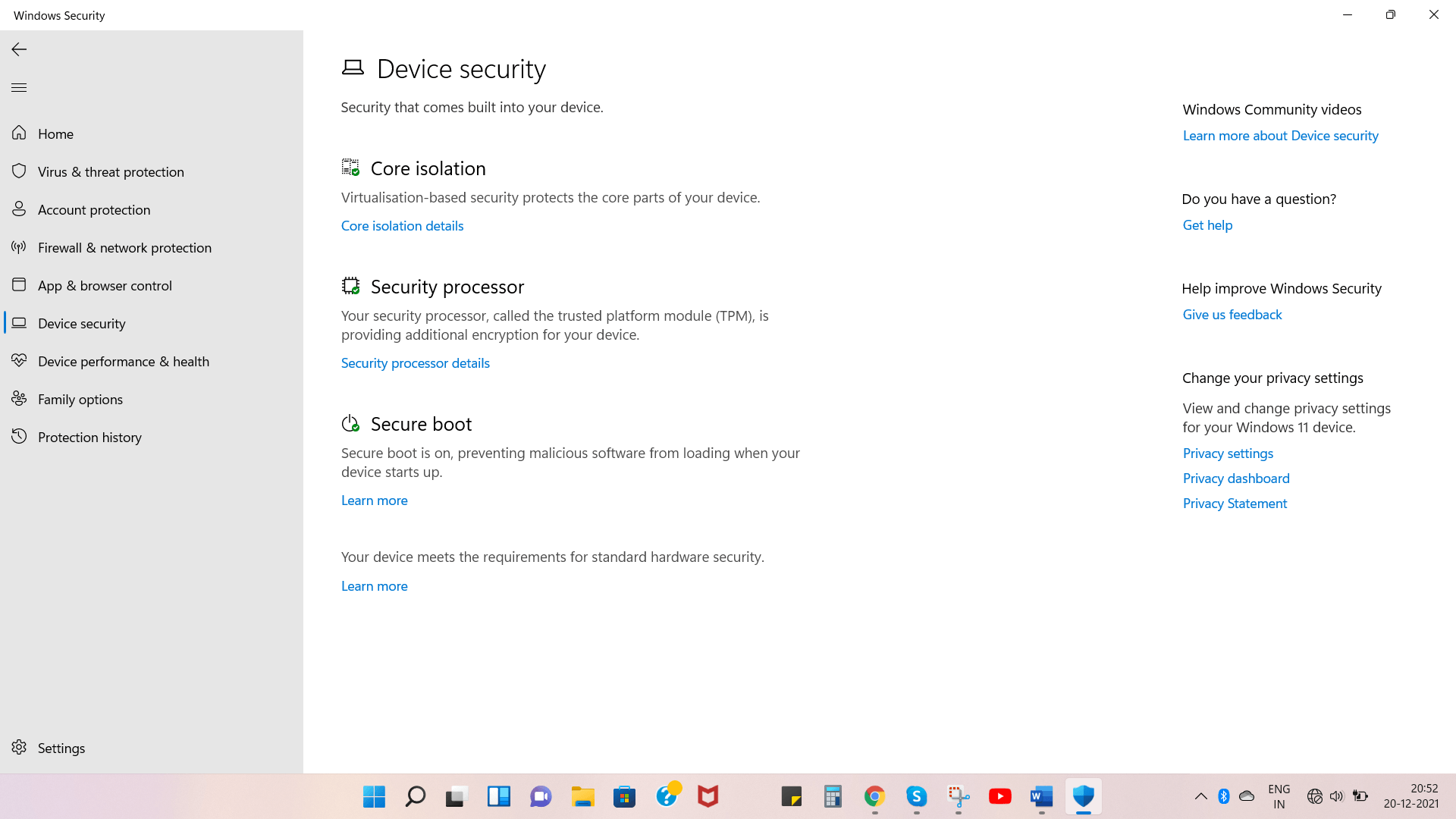
6.点击内存完整性下的切换开关将其打开
7.现在将提示您重新启动计算机
关于不兼容驱动程序的重要信息
启用内存完整性后,如果您尝试安装驱动程序不兼容的设备,您可能会看到如下屏幕截图中的消息。
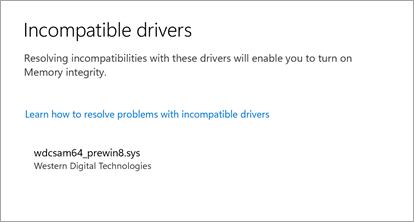
那么,你如何解决这个问题呢?
您可以在制造商的网站上查看他们是否有更新的驱动程序,或者等到该设备有可用的兼容驱动程序。 这是解决此问题的更简单方法。 您可以使用专业的驱动程序更新工具将不兼容或损坏的驱动程序替换为更新的驱动程序。 Advanced Driver Updater 就是这样一种实用程序。 它的数据库包含数千个驱动程序,在更新驱动程序时, Advanced Driver Updater是用户中最受欢迎的选择之一。
如何使用高级驱动程序更新程序?
1.下载、安装并运行 Advanced Driver Updater
2.单击立即开始扫描按钮,此时高级驱动程序更新程序将扫描您的计算机以查找过时或损坏的驱动程序并提示您是否有可用更新
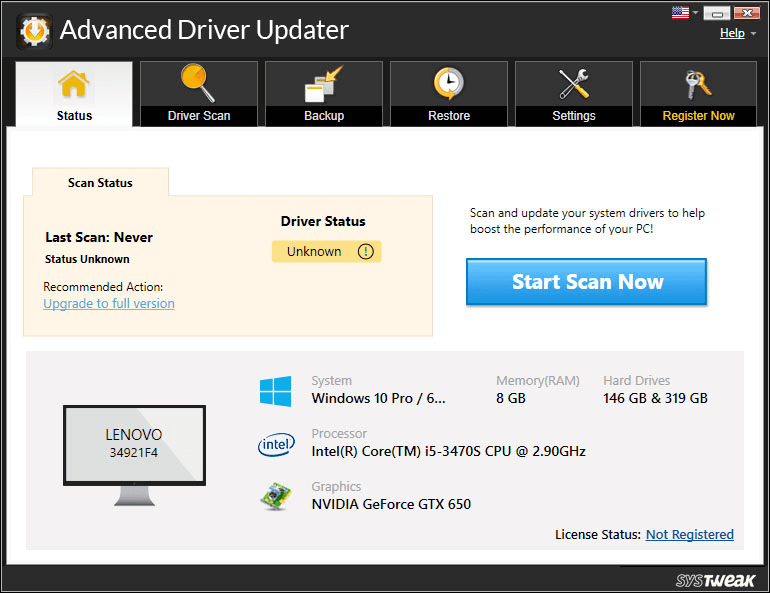
3. 我们强烈建议您在单击更新驱动程序之前创建驱动程序备份。 如果驱动程序更新后出现任何问题,这将很有帮助,您可以将其回滚到以前的版本
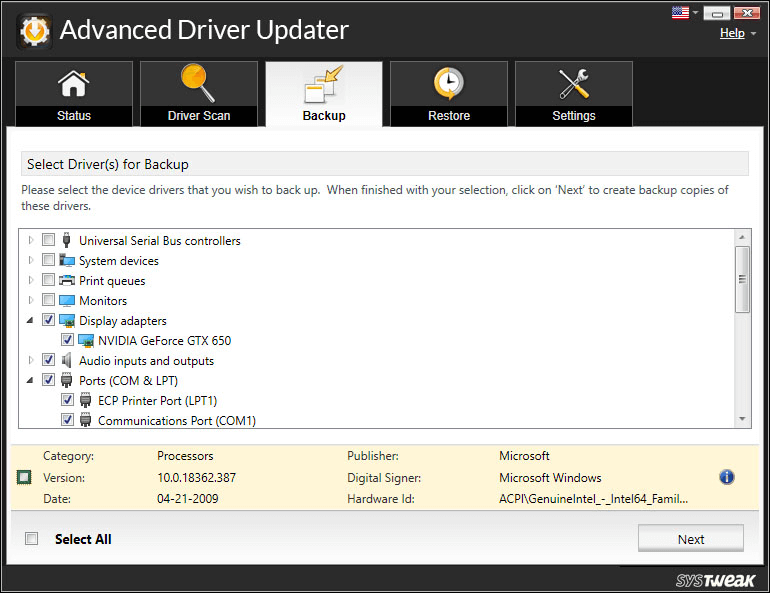
4. 要更新驱动程序,请单击驱动程序名称旁边的更新驱动程序选项
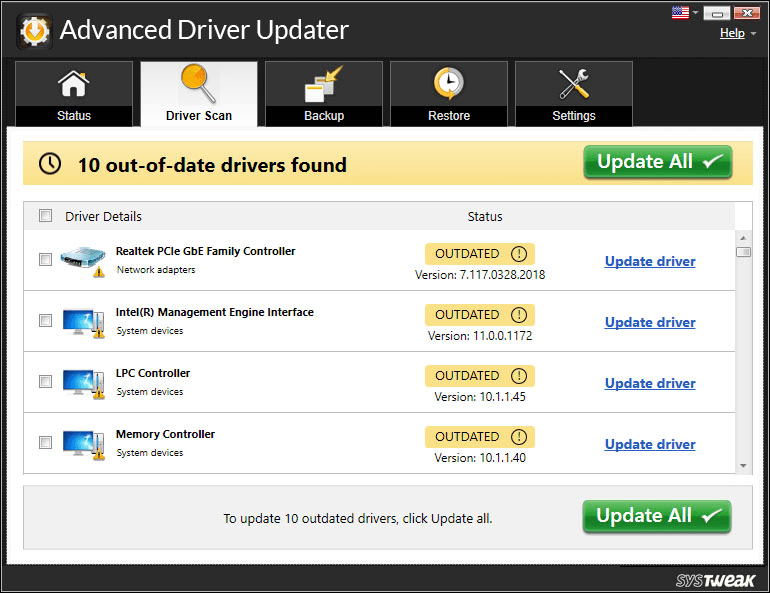
5.等待更新发生
如果在 Windows 11 中启用核心隔离,会有什么影响吗?
启用核心隔离后,可能会导致虚拟机(例如 Virtualbox VMWare)或某些应用出现问题。 这会发生,因为内存完整性需要系统的虚拟化硬件的帮助。 除此之外,它或多或少是一个福音,可以让您的操作系统及其关键进程免受最先进的恶意威胁的侵害。